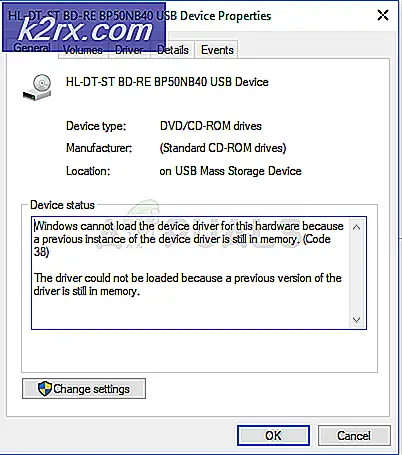Så här ställer du in militär tid i Windows 8/10
24-timmars klockformat eller den militära tiden som det allmänt hänvisas till är en användbar metod för att berätta tid - utan att behöva AM- eller PM-suffix. Standardformatet i Windows 8 och Windows 10 är dock 12-timmarsformatet med AM- och PM-suffix. Om du föredrar militärtiden, kan du enkelt ändra tiden från 12-timmars till 24-timmars militärformat genom att följa stegen nedan.
För att ändra tidsformatet till militär tid måste du komma åt regioninställningarna i Windows 8 och Windows 10. Det finns två enkla sätt att komma åt dessa inställningar. Följande är båda sätten att komma åt samma regioninställningar.
Metod 1: Genom anmälningsområde
Klicka på tid och datum i meddelandefältet på Aktivitetsfältet längst ner till höger i Windows. I fönstret Datum och Tid klickar du på Ändra datum och tid.
I fönstret Datum och tidinställningar klickar du på Ändra kalenderinställningar ELLER Ändra datum och tidformat under Formater. Ett regionfönster visas.
Ändra både korta och långa inställningar. Välj vilket format som helst med kapital H i början från rullgardinsmenyn.
PRO TIPS: Om problemet är med din dator eller en bärbar dator, bör du försöka använda Reimage Plus-programvaran som kan skanna förvaret och ersätta korrupta och saknade filer. Detta fungerar i de flesta fall där problemet uppstått på grund av systemkorruption. Du kan ladda ner Reimage Plus genom att klicka härObs! Du kommer att se en förhandsgranskning av ditt valda tidsformat i avsnittet Exempel i nedre delen av fönstret.
Klicka på Apply och klicka sedan på OK . Klicka på OK i fönstret Datum och tidinställningar. Klicka på OK i fönstret Datum och tid.
Metod 2: Genom kontrollpanelen
Gå till Kontrollpanelen i Windows 8 eller Windows 10. Håll Windows-tangenten och tryck på X. Välj Kontrollpanelen.
I kategorinvyn klickar du på Klocka, Språk och Region . Och klicka sedan på Region .
Detta är samma regionfönster som beskrivet i metod 1 ovan. Ändra både korta och långa inställningar. Välj vilket format som helst med kapital H i början från rullgardinsmenyn
Kontrollera förhandsgranskningen i exempel avsnittet, och tillämpa och sedan på OK .
PRO TIPS: Om problemet är med din dator eller en bärbar dator, bör du försöka använda Reimage Plus-programvaran som kan skanna förvaret och ersätta korrupta och saknade filer. Detta fungerar i de flesta fall där problemet uppstått på grund av systemkorruption. Du kan ladda ner Reimage Plus genom att klicka här